このQ&Aは、2014年10月発表モデル以降で、マカフィー リブセーフが付属している機種向けのものです。
付属している機種は、次のQ&Aで確認できます。 マカフィー リブセーフについて教えてください。
マカフィー リブセーフについて教えてください。
Q&Aナンバー【0610-5224】更新日:2024年1月24日
このページをブックマークする(ログイン中のみ利用可)
[マカフィー リブセーフ] 正しく動作しているかどうかを確認する方法を教えてください。
| 対象機種 | すべて |
|---|---|
| 対象OS |
|
 質問
質問
マカフィー リブセーフが正しく動作しているかどうかを確認する方法を教えてください。
 回答
回答
マカフィー リブセーフが正しく動作しているかどうかを確認するには、動作状況を確認する項目の画面に切り替えて行います。
ご案内
次の手順で、マカフィー リブセーフが正しく動作しているかどうかを確認します。
操作手順の画像は、マカフィー リブセーフ バージョン:16.0、リリース名:16.0 R51のものです。
お使いのバージョンによっては、表示される画面が異なる場合があります。
- タスクバーの端(システムトレイ、通知領域)にある「
 」ボタンをクリックします。
」ボタンをクリックします。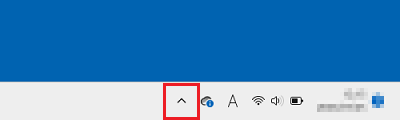
- アイコンの一覧が表示されます。
マカフィー リブセーフのアイコンを右クリックします。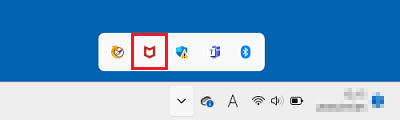 アドバイス
アドバイス- マカフィー リブセーフのバージョンによって、アイコンの名称は「マカフィー リブセーフ」、「マカフィー(R)」、「マカフィー」、または「McAfee」と表示されます。
- タスクバーにマカフィー リブセーフのアイコンがある場合は、タスクバーのアイコンを右クリックします。
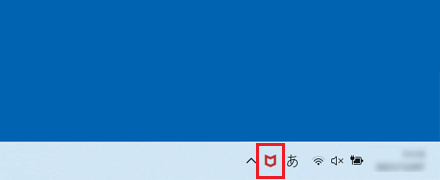
- マカフィー リブセーフのバージョンによって、アイコンの名称は「マカフィー リブセーフ」、「マカフィー(R)」、「マカフィー」、または「McAfee」と表示されます。
- 表示されるメニューから、次のいずれかの項目をクリックします。
- 「マカフィー リブセーフを開く」
- 「マカフィー(R) を開く」
- 「マカフィー」
- 「McAfee を開く」
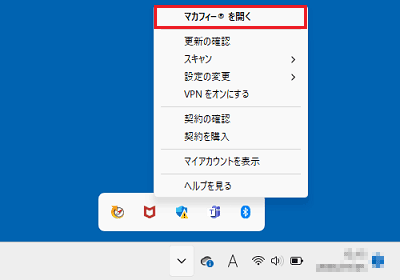 アドバイス
アドバイスマカフィーリブセーフを起動できない場合は、次のQ&Aをご覧になり、起動してください。
 [マカフィー リブセーフ] 起動する方法を教えてください。
[マカフィー リブセーフ] 起動する方法を教えてください。 - 「マカフィー リブセーフ」が起動します。
画面左側の「保護」ボタンをクリックし、表示されるメニューをスクロールして、各機能の各機能の状態(有効 / 無効)を確認します。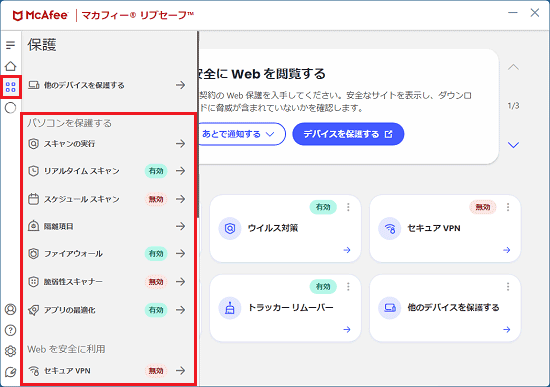 アドバイス
アドバイス- マカフィー リブセーフのバージョンによって、表示される機能の種類や数が異なる場合があります。
- マカフィー リブセーフの自動更新の状態を確認する場合は、画面左下の「設定」アイコンをクリックします。
自動更新を無効にする設定がないバージョンの場合は、「設定」アイコンをクリックしても自動更新の項目が表示されない、または「設定」アイコンが表示されません。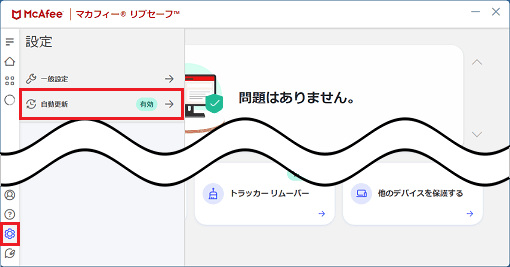
(画面左下に「設定」アイコンがある場合の例) - 灰色で「セットアップ」と表示されている項目は、初期状態では無効で、利用するときにインストールが必要な追加機能です。
セットアップを行っていない状態でも、ウイルススキャンなどの基本的な保護機能は利用可能です。 - スケジュールスキャンや、追加機能のセキュアVPNなど、通常は「無効」で、必要に応じて有効にする項目もあります。
- マカフィーリブセーフのホーム画面に「問題はありません。」と表示された場合は、正常に動作しています。
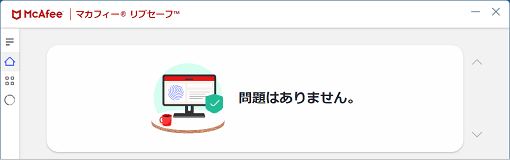
- マカフィー リブセーフのバージョンによって、表示される機能の種類や数が異なる場合があります。
- 問題が発生している項目をクリックして、設定を確認します。アドバイス
- 重要な保護機能が無効になっていると、警告が大きく表示される場合があります。
「有効にする」などのボタンをクリックしてください。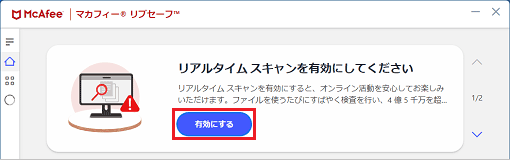
(「有効にする」と表示されている例) - 警告以外にも、必要に応じて有効にする機能の紹介や、マカフィー リブセーフがパソコンを保護した履歴などが表示される場合があります。
この場合は、問題が発生している状態ではないため、表示された内容に応じてお好みで操作してください。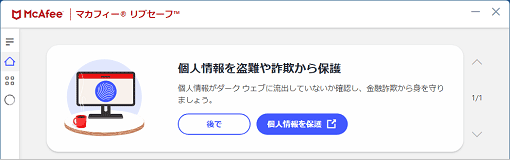
(機能の紹介と「後で」ボタンが表示されている例)
- 重要な保護機能が無効になっていると、警告が大きく表示される場合があります。



